Quando você recebe um novo iPhone 14/13, a primeira coisa que você quer fazer pode ser mudar os toques para o seu iPhone. Os toques padrão no iPhone são muito bons, mas você pode preferir alterar o toque padrão para qualquer música que você goste melhor, ou configurar toques diferentes para contatos diferentes, ou alterar sons de alerta para notificações diferentes. Felizmente, você pode realizar todos esses propósitos com o guia neste artigo. By the way, você também pode adicionar toques ao seu dispositivo iOS com o iTunes e os toques podem ser comprados na iTunes Store ou feitos a partir de seus próprios arquivos de áudio. Basta ler para mudar os toques para o seu iPhone por conta própria.
Método 1. Alterar toques no seu iPhone diretamente
Método 2. Transferir toques do iTunes para o iPhone
Método 3. Atribuir um toque a um contato no iPhone
Você pode alterar diferentes toques no seu iPhone diretamente, incluindo os toques padrão e toques que você adicionou do iTunes ou iTunes Store. E também você pode alterar os sons de alerta para diferentes notificações aqui.
Passo 1. Entre na página do menu Sons. Ligue o iPhone e execute o aplicativo Ajustes e, em seguida, toque na opção "Sons" para entrar em uma nova página para configurar toques.

Passo 2. Verifique os toques no iPhone. Na página PADRÕES DE SONS E VIBRAÇÕES, toque em "Toque" para verificar os toques disponíveis no iPhone. Todos os toques instalados no seu iPhone estão listados aqui, e os toques que você adicionou do iTunes ou da iTunes Store estão listados na parte superior.
· Toque na categoria "Clássico", você pode encontrar os toques mais antigos do iPhone.
· Toque em "Loja" na parte superior, você pode comprar novos toques na iTunes Store.
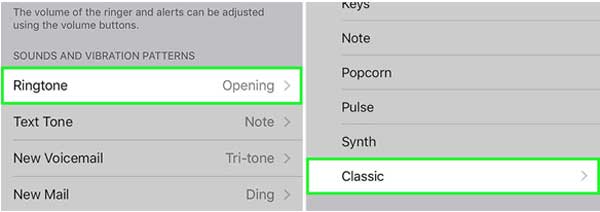
Passo 3. Selecione um toque. Você pode tocar em qualquer toque para reproduzir uma visualização e, em seguida, tocar para escolher o que você mais gosta. Depois disso, você retornará ao menu Som.
Passo 4. Alterar sons de alerta de notificação. Você pode tocar em qualquer função para definir um novo som que você gosta, e diferentes funções do sistema podem ter sons de alerta diferentes. Você também pode adicionar sons de notificação personalizados com o iTunes no seu computador ou comprando-os na iTunes Store, que você pode consultar o guia abaixo para fazê-lo.
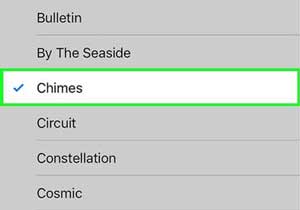
Você pode transferir qualquer música que você gosta do iTunes para o iPhone como seu toque do iPhone, incluindo a música que você comprou do iTunes e os arquivos de áudio que você fez por si mesmo.
Passo 1. Certifique-se de que o iTunes mais recente foi instalado no computador. Você pode abrir o iTunes no seu computador e clicar na opção "Ajuda" na parte superior da interface principal do iTunes e, em seguida, clicar em "Verificar atualizações" para baixar e instalar o iTunes mais recente no seu PC.

Passo 2. Inicie sessão no seu ID Apple. Clique em "Conta" > em "Iniciar sessão" e introduza o seu ID Apple. E certifique-se de que o ID Apple que você vai fazer login é o mesmo ID que você comprou toques.
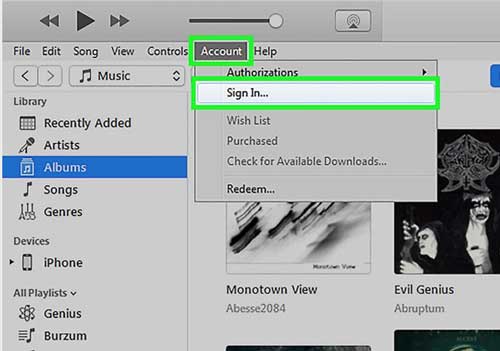
Passo 3. Conecte seu iPhone ao computador. Ligue o iPhone ao computador com um cabo USB. Se ele estiver conectado com êxito, você poderá ver o ícone do iPhone na parte superior da interface do iTunes. Se o iPhone não tiver se conectado ao computador antes, você pode ser levado por um processo de configuração rápida.
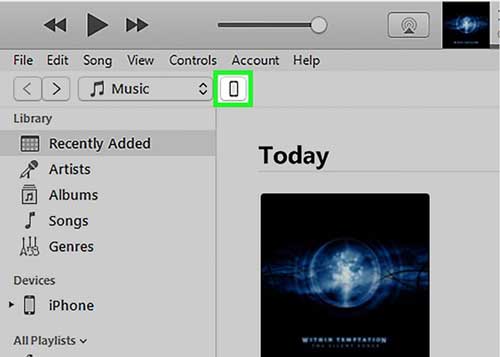
Passo 4. Visite a página de configurações do iPhone. Selecione seu iPhone e clique na opção "Resumo" para mostrar suas principais informações do seu dispositivo.
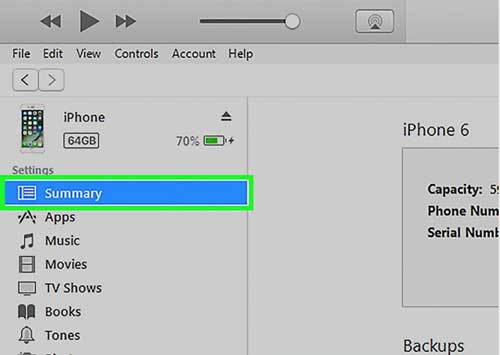
Passo 5. Marque a caixa "Gerenciar músicas e vídeos manualmente" e clique em "Aplicar". Faça isso para permitir que você adicione toques ao seu iPhone. Se você tiver sincronizado seu iPhone com outra biblioteca, será forçado a apagar o conteúdo sincronizado ao sincronizar com uma nova biblioteca, o que significa que você só pode sincronizar com uma biblioteca de cada vez.
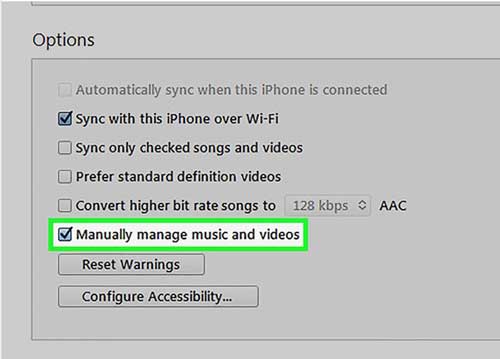
Passo 6. Clique no botão "..." na parte superior do iTunes e selecione "Tons". Faça isso para mostrar todos os toques no computador que estão disponíveis para transferência para o iPhone.
· Se você comprou um toque do iTunes, mas não pode vê-lo listado aqui, clique no botão do seu perfil e selecione "Comprado". Depois disso, selecione "Tons" na página Comprado e selecione o toque que deseja recuperar. E, em seguida, clique no botão do iCloud ao lado do toque para baixá-lo para o seu computador.
· Se aparecer para pedir que você autorize o computador, clique no menu "Loja" e selecione "Autorizar este computador", então você pode fazer login no seu ID Apple. Desde que o seu computador esteja autorizado, você poderá baixar todas as suas compras do iTunes.
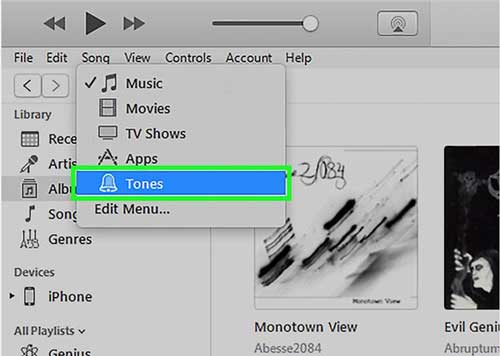
Passo 7. Transfira um toque para o iPhone. Clique e arraste um toque que você deseja transferir, então você verá seu iPhone mostra no painel esquerdo. Depois disso, você pode transferir imediatamente o toque para o seu iPhone, soltando o toque no seu iPhone no painel esquerdo.
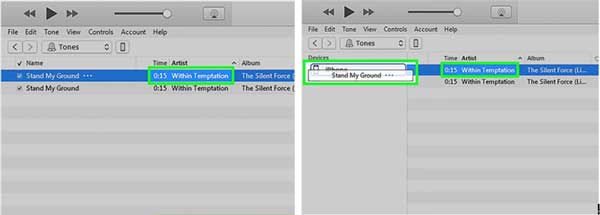
Você também pode configurar toques específicos para diferentes contatos no seu iPhone.
Passo 1. Selecione um contato que você deseja configurar o toque. Inicie a aplicação Contacto no iPhone e toque em qualquer contacto para o qual pretenda alterar o toque. Em seguida, você pode ver as informações detalhadas do contato.
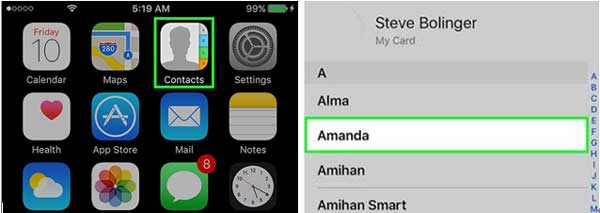
Passo 2. Altere o toque do contato selecionado. Toque no botão "Editar" na parte superior e, em seguida, vários campos de contato serão exibidos na tela. Depois disso, toque em "Ringtone" para selecionar qualquer toque que você gosta para o contato. Todos os toques que você adicionou do seu computador estão listados na parte superior, e você pode rolar para baixo para selecionar toques de sons de alerta aqui.
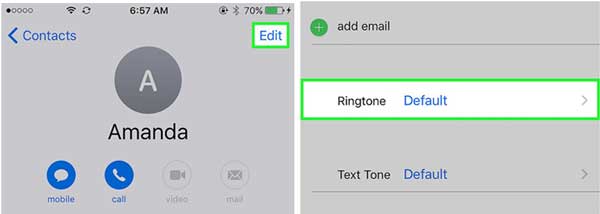
Artigos relacionados:
Facilmente baixar músicas gratuitas para o iTunes
Como corrigir o problema "iPhone está desativado Conectar ao iTunes"?